ae教程:如何制作基礎線條動畫?
2021-05-27
7400
0
ae教程:如何制作基礎線條動畫?其實跟著教程做你肯定能做出來的,我連參數都給你們寫出來了,配圖只是讓你們知道在什么位置,但其實你們不一定要做得一模一樣,只要效果出來就行,參數可以自己調整,這樣以后才會記在心里,變成自己的知識,下面就了解一下吧!
1、首先打開我們的AE
2、
- 新建一個合成,1280*720px,持續時間10秒(可以改為5秒),白色畫布
3、
- 新建一個純色圖層(快捷鍵:ctrl y),顏色淡紫色,放在最底層
- 點擊文字工具在畫布上,寫出我們需要的主題
- 在效果欄搜索百葉窗,將過渡-百葉窗拖入文字圖層中,我們將方向改為-122度,寬度改為46
- 在時間線為1秒的時候,將過渡完成改為100,打上關鍵幀;時間線移動到2秒,過渡完成改為0,選中2個關鍵幀,按F9添加緩動效果
- 在效果欄搜索投影,將透視-投影拖入文字圖層中,距離改為12,柔和度改為6
- 在時間線為1秒18幀,我們將不透明度改為0打上關鍵幀,時間線移動到2秒,不透明度改為50

4、
- 復制一層文字圖層(快捷鍵:ctrl d),命名為白色
- 右鍵白色圖層,選擇從文字創建形狀,然后將原圖層刪除,保留形狀圖層
- 點開白色圖層,在內容旁邊的添加-修剪路徑
- 在時間線移動到16幀,我們將路徑結束改為0,打上關鍵幀;時間線移動到2秒,將結束改為100,選中這兩個關鍵幀,按F9添加緩動效果,然后點擊修剪路徑,我們復制(快捷鍵:ctrl c),將時間線移動到0秒,分別點擊L,O,G,O,我們將修剪路徑粘貼到每個里面
- 分別點開每個L,O,G,O,改變偏移數值,將開始的地方移動到每個字母上方
- 點擊白色圖層,按U鍵調出關鍵幀,我們將每個結束動畫的關鍵幀錯開2幀
5、
- 復制兩次白色圖層,分別命名為橙色和紅色
- 將白色放在橙色和紅色圖層上方
- 在效果欄搜索填充,將生成-填充,分別拖入橙色和紅色圖層,將顏色改為喜歡的顏色
- 在時間欄,拖動藍色矩形,讓動畫錯開3幀
6、
- 這樣動畫就做好了
ae教程:如何制作基礎線條動畫?今天這個教程如果你們還不會,那我真沒有辦法了,這已經是很簡單的效果了,完全的沒有難度,在此,給大家推薦繪學霸影視制作線下課程:視頻剪輯包裝全能班,有興趣的同學,趕緊去官網咨詢吧!
免責聲明:本文內部分內容來自網絡,所涉繪畫作品及文字版權與著作權歸原作者,若有侵權或異議請聯系我們處理。
收藏
分享
全部評論

您還沒登錄
登錄 / 注冊

暫無留言,趕緊搶占沙發
熱門資訊

辛烷渲染器常見問題!
20892人 閱讀
2021-11-19

PR教程:在PR里面如何改變視頻方向和調整尺寸?...
20447人 閱讀
2021-09-27

學員采訪丨零基礎還跨行業,秀出人生新境界!...
14479人 閱讀
2018-12-29

視頻剪輯專業有什么證書嗎?
13592人 閱讀
2021-03-17

常見的蒙太奇應用類型!
13306人 閱讀
2021-11-02

影視后期接私單有哪些平臺?
13259人 閱讀
2021-03-20

如何將電影中的精彩片段剪成一個小視頻呢?...
12927人 閱讀
2021-09-24
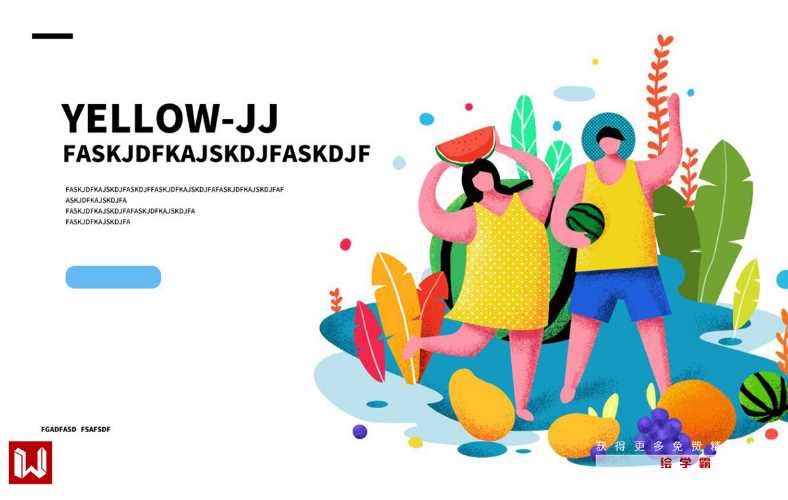
cg動畫和特效的區別是什么?
12790人 閱讀
2021-03-15

想要PR流暢工作,需要怎樣配置的電腦?
12625人 閱讀
2021-05-27

PR中的文字編輯具體怎么操作?
12204人 閱讀
2021-05-28







